播客人生所有教程(想录一期属于自己的播客)
播客人生所有教程(想录一期属于自己的播客)
播客越来越流行,想要尝试做一档个人播客的朋友也越来越多。无论是在各个社交网站还是 Power 群里,每天都有朋友提问关于播客制作的问题。在这篇文章里,我选择了你在初次上手播客时最可能遇到的问题,一一给予解答,希望能帮你扫清「踏出第一步」的障碍,做出属于你的播客节目。
选题
如果你希望自己的播客能够长期、稳定地获得听众,选择一个相对明确的播客主题非常重要。一个明确的主题可以让听众对你的节目内容有一个大致的预期,也便于听众之间相互介绍时,可以一句话说清楚你的节目在讲什么。
如果你不太确定节目想聊什么,可以想想到底是什么东西激发了你的表达欲,让你想要做一档播客节目。然后就从这个灵感开始吧。
有了选题,你需要确定播客名称,并准备一句节目介绍,还需要确定节目 logo 并制作封面图。封面图的尺寸大于 2000 x 2000 为佳。
录音
除非你已经准备好加入播客圈,成为一名长期稳定更新的节目主播,否则不需要一上来就额外花钱选购麦克风。「录节目要从买麦克风开始」是个经典的消费主义误会,事实上手机和电脑自带的麦克风已经足够应付一般录音,我的第一期节目也是从用 MacBook 录音开始的。
XLR 接口
XLR 接口就是这个有三个窟窿的东西⬆️,或许你在婚宴、演出、KTV 之类的场合见过它。
在 USB 接口麦克风里,铁三角 ATR 2500、RODE NT-USB、Blue Yeti 等都是不错的选择,有大量节目主播在用。我个人在用一个非常奇葩的电竞麦克风 Razer 魔音海妖 X,音质尚可。
单人录音非常简单,打开录音 app 后直接对着麦克风说话就行。注意,如果你用手机录音,记得打开飞行模式,否则说着话突然一个电话进来会非常烦人。
多人连线录音可参考当前主流的「Multi-Ender」录音模式,即各位主播通过 Skype 或 QQ 语音等方式连线,并另外准备一部设备单独录音。每个人将自己说话的部分录成单独一轨,最后交由剪辑者统一合成。
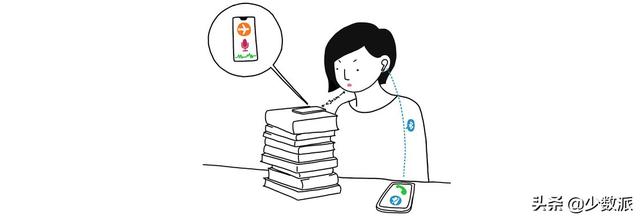
「Multi-Ender」要点示意图
「博物志」主播于婉莹老师画了一张「Multi-Ender」的示意图 ⬆️,基本囊括了这种录音方式的重点——准备两部设备,一部用于通话,另一部用于录音;两部设备都要开启静音或飞行模式,避免打扰;如果用手机录音,记得垫高手机,让麦克风尽量靠近你的嘴。
微信语音不是一个连线的好方式,因为它的语音通话会有半秒左右的延迟。这种延迟会造成几个人的音轨对不上号,非常麻烦。
经过我本人和其他一些主播的测试,QQ 语音反倒是个不错的选择,从连接之稳定到通话延迟都挺好,还支援小组多人通话,无论你想录对口还是群口都应付得来。
除了麦克风,我建议你再考虑买个监听耳机。这是常被忽略的录音外设,在返听和后期剪辑时却威力巨大。部分麦克风支援硬体返听功能,可以让你在录音时同步听到自己说的话。你一定要经历过一次录音,才能深切体会到「我靠我当时都他妈在说什么啊」是一种怎样的体验,这也是返听很重要的原因所在。

SONY 旗下经典款监听耳机 7506,索尼大法好。图片来自 amazon.com
剪辑
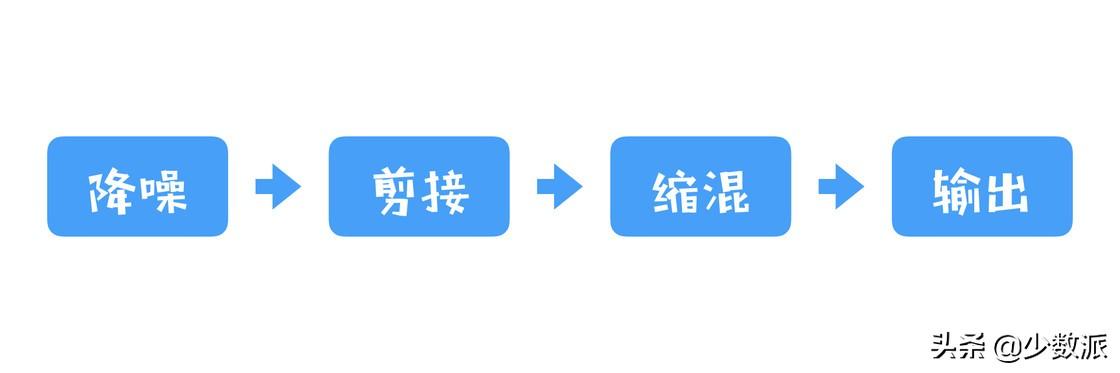
剪辑流程示意图
录音完成后就可以进入剪辑状态了。如果有多位主播协同录音,需要大家把各自的音讯素材统一交给剪辑师。使用百度网盘、Dropbox、Google Drive、QQ 或者随便什么你们觉得方便的传输渠道均可。我最近发现 奶牛快传 还挺好用。
通常来说,剪辑的第一步都是降噪。无论你的录音环境如何,降噪都可以让人声更清晰。最常用的降噪工具是 Audacity,同时支援 Windows 和 Mac 平台,而且免费。Audacity 同时还能完成去回声的工作,如果你录音的环境比较空旷,可以一试。
Adobe Audition 用户还可以使用自带的降噪功能。其原理和 Audacity 一样,都需要你先截取一段背景噪音,然后软体会生成一个反向声波,贯穿整条音轨,把噪声抵消掉。Bose、SONY 等厂牌旗下的主动降噪耳机采用的也是这个原理。
降噪完毕后就可以进入剪接环节。大部分用 Mac 的主播都会选择 GarageBand 或 Logic Pro X 来剪节目。如果你初次上手,节目结构也不复杂,使用 GarageBand 便已足够。
你需要剪掉各个嘉宾「嗯……」、「啊」之类的口癖和乱七八糟的怪声,以及各种口误和中断。这个部分通常是纯体力工作,你只需重复「听——选取错误的部分——剪掉」这个动作直至全片剪完。

剪辑介面
如果需要加主题曲和背景乐,那就在正片部分剪完后另加一轨,填补进去。
与主流做法不同,在「告别摄影」主播甜食老师的安利下,我最近开始用 REAPER 剪节目。REAPER 体积极其轻盈,安装包仅十几 MB,启动非常迅速。REAPER 的强大之处在于自定义选项超级丰富,还能外挂各种插件,譬如甜食老师和我都在使用 iZotope RX7 中一个非常可怕的降噪插件,效果远超 Audacity 及 Audition 等。而且 REAPER 仅六十美元的售价不算贵,还允许你无限试用。
剪辑完毕后不要忘记缩混。简单地说,缩混就是把音幅限定在一个安全的范围内的过程,缩混可以避免声音高低反差过大,让整体音量更加平衡。关于缩混的技术细节很多,可以参考 这篇文章 中的内容。
缩混完毕后就可以导出音讯了,你在这里还需要经历一个「渲染(Render)」的步骤。听上去很可怕,但其实不复杂,就是音讯软体(自动)把你对素材所做的一切修改汇总后导出。你在这一步可以设定导出后的音讯细节,譬如比特率(Bit Rate)、采样率(Sample Rate)、格式(Format)等。需要留意导出的音讯文件尽量不要大于 150 MB,因为这是大部分音讯平台单个文件的体积上限。
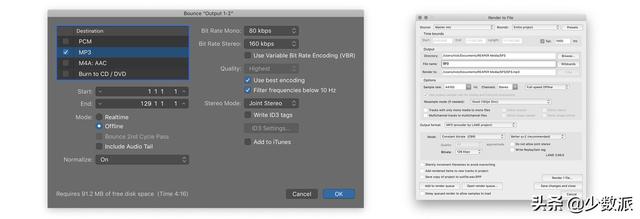
Logic Pro X(左)和 REAPER 的渲染选项
放送

放送流程示意图
有了制作好的节目文件,接下来就要把它发布出去了。在这个环节,你要先选择一家服务商托管(也就是上传)你的音讯文件,然后再把它发布到 Apple、Google、Spotify 等平台。
注意:上传和发布其实是两件事,但国内的播客平台(如喜马拉雅等)将这两件事合并成了一件,即当你把音讯传至喜马拉雅的同时,节目也就在喜马拉雅平台发布了。但对于 Apple 等通用平台,你需要另外找一个地方托管音讯文件,并把它提交给 Apple,听众们才能看到你的节目。
现在你要面对的就是播客圈一大争议焦点了——到底要不要做一个「独立」播客。
所谓「独立」与否,通常指的是你是否接受内容监管和审查,以及是否使用推行内容审查的托管平台。在最近的「Apple 下架中国区独立播客」事件后,Apple 已经公布了 Podcast 合作伙伴名单。喜马拉雅、荔枝、蜻蜓 和 考拉(听伴)是 Apple 在中国的四家合作伙伴,将音讯上传至这些平台需要接受审查,但只要审核通过就可以正常在 Apple Podcast 内展示。
此外,将节目托管在 Fireside 也大概率可以通过中国区审查,具体情况请见 这里。但如果你选择名单以外的托管商(譬如我在用的 Squarespace),节目就只能在中国区以外的地方搜到。

Apple Podcast 在中国区的四家合作伙伴
我的建议是:如果你希望自己的播客节目可以被中国区听众听到,那就接受审查,选择上面提到的平台上传节目吧。
我台选择了另外一种策略,专门上架了一个中国区特供版。
使用之前 这篇文章 里介绍过的 Typlog 也是不能通过中国区审查的,这点需要格外留意。
喜马拉雅和荔枝都有一键托管至 Apple Podcast 服务,对于新手相对友好。
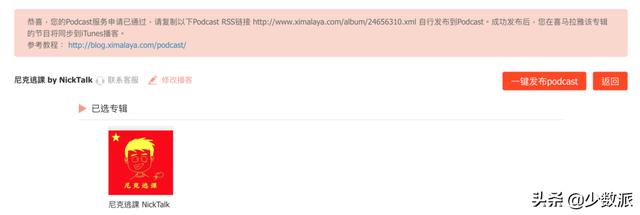
喜马拉雅的「一键发布 Podcast」功能
将你的播客节目发布至 Apple Podcast、Google Podcast 和 Spotify 的地址分别是 这里、这里 和 这里。
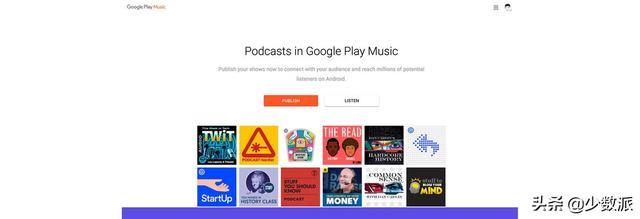
Google Podcast 的提交介面
运营
走到这一步,恭喜你的新节目开播啦。但一切到这里还没有结束,如果你希望节目能长久地做下去,就要为之后的用户运营做好准备。
注册社交媒体:微博、微信公众号、Twitter、Telegram 等是各栏目常用的社交平台,你可以在这些平台发布节目预告、更新通知等重要讯息,便于听众们及时了解节目动态。
或许你还需要准备一个听众群,吸纳更多的听众交流互动,至于选择微信、Telegram 还是 Slack,就完全取决于你的判断啦。
别忘了准备一个邮箱,接受听众来信。
总结
以上就是从零开始做播客的要点咯。这篇文章中没有涉及更深入的技术问题,当你已经渡过了入门期之后,一定会渐渐摸到播客制作的门道和更多技巧。祝你开播顺利,新节目开播也别忘了告诉少数派的读者们,让我们一起进步。
,
-

- 今天反华势力白激动一场(今天反华势力白激动一场)
-
2023-08-13 03:39:16
-

- 身份证正反面照可以随便拍吗(身份证照可以拍三次了)
-
2023-08-13 03:37:11
-

- 藏南重要的地方(有一个人们心中神话一样存在的雪域小江南)
-
2023-08-13 03:35:06
-

- 好先生惠灵顿牛排外国厨师(米其林三星主厨和惠灵顿牛排也火了)
-
2023-08-13 03:33:01
-

- 安利纽崔莱钙片的优缺点(10款钙片测评纽崔莱)
-
2023-08-13 03:30:56
-

- 伯克利音乐学院真的有这么好吗(被国内明星捧上神坛的)
-
2023-08-13 03:28:51
-

- 盘点那些值得你吐槽的动漫(看完就是感觉无处吐槽)
-
2023-08-12 12:50:30
-

- 高清火爆壁纸(黑色超酷壁纸我还好)
-
2023-08-12 12:48:25
-

- 卡通全家福头像一家三口(卡通可爱的全家福头像)
-
2023-08-12 12:46:20
-

- 尼康p600长焦评测 尼康新款600mm长焦镜头来了
-
2023-08-12 12:44:15
-

- 黑茶和红茶的区别都有哪些呢(黑茶与红茶的区别详解)
-
2023-08-12 12:42:11
-

- 华为鸿蒙系统什么时候可以升级(华为鸿蒙系统正式来袭)
-
2023-08-12 12:40:06
-

- 借呗最新开通方法(10秒强制开通借呗方法)
-
2023-08-12 12:38:01
-

- 教你自制花生酱(自制花生酱原来这么简单)
-
2023-08-12 12:35:56
-
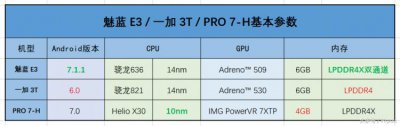
- 魅族e3还值得买吗(魅族E3详测跑分不如821)
-
2023-08-12 12:33:51
-
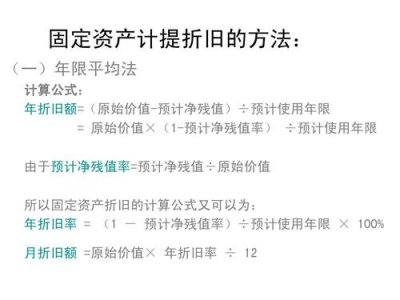
- 会计累计折旧的方法(企业会计常用的四种折旧方法)
-
2023-08-12 12:31:46
-

- 泡沫灭火器不能用于扑救什么火灾 ,泡沫灭火器不能用于扑救哪些火灾?
-
2023-08-12 12:24:56
-

- 纳米是什么,纳米是一个什么概念?
-
2023-08-12 12:22:50
-

- 梅雨季节什么时候,长江流域的梅雨季节是每年的什么时候,农民朋友需要注意些
-
2023-08-12 12:20:44
-
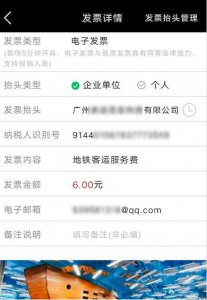
- 地铁补票怎么补,地铁换乘补票怎么补?
-
2023-08-12 12:18:38



 赵薇在万家文化事件中获利多少(被遗忘的黄有龙)
赵薇在万家文化事件中获利多少(被遗忘的黄有龙) 米脂杀害多名中学生现场(米脂中学生遇袭事件)
米脂杀害多名中学生现场(米脂中学生遇袭事件)